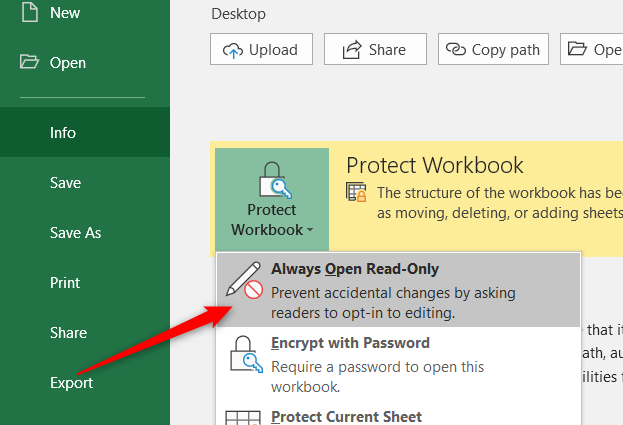Contents
Xaaladaha qaarkood, waxay noqotaa lagama maarmaan in la ilaaliyo macluumaadka ku jira unugyada dukumeentiga Excel in la beddelo. Unugyada leh qaabab ama unugyo leh xog ku saleysan xisaabinta la sameeyay waxay ku xiran yihiin ilaalintaas. Haddii waxa ku jira unugyadaas la beddelo, markaa xisaabinta miisaska ayaa laga yaabaa in lagu xadgudbo. Sidoo kale, ilaalinta xogta unugyadu waxay khusaysaa marka faylka loo wareejinayo qolo saddexaad. Aynu eegno qaar ka mid ah siyaabaha ugu caansan ee unugyada looga ilaaliyo isbeddelada Excel.
Daar ilaalinta unugga
Shaqo gooni ah oo lagu ilaalinayo waxa ku jira unugyada ExcelNasiib darro horumarinta Excel ma saadaalin. Si kastaba ha noqotee, waxaad isticmaali kartaa habab kuu oggolaanaya inaad ka ilaaliso dhammaan xaashida shaqada isbeddellada. Waxaa jira dhowr siyaabood oo lagu hirgeliyo ilaalinta noocaas ah, taas oo aan hadda baran doono.
Habka 1: Isticmaalka Menu File
Sida habka ugu horreeya, tixgeli inaad awood u yeelatid ilaalinta xaashida Excel iyada oo loo marayo menu File.
- Marka hore, dooro waxa ku jira xaashida shaqada. Si loo fududeeyo habkan, kaliya dhagsii saddexagalka meesha ay iska galaan baararka isku xidhka ee geeska bidix ee sare. Kuwa jecel inay isticmaalaan furayaasha kulul, waxaa jira isku darka degdega ah ee "Ctrl + A". Markaad riixdo isku-dhafka hal mar oo leh unug firfircoon oo gudaha ah, kaliya miiska ayaa la dooranayaa, markaad mar kale riixdo, dhammaan xaashida shaqada ayaa la doortaa.
- Marka xigta, waxaan ugu yeernaa liiska pop-up-ka adigoo riixaya badhanka midigta ee midigta, oo dhaqaajiso "Format Cells" parameter.
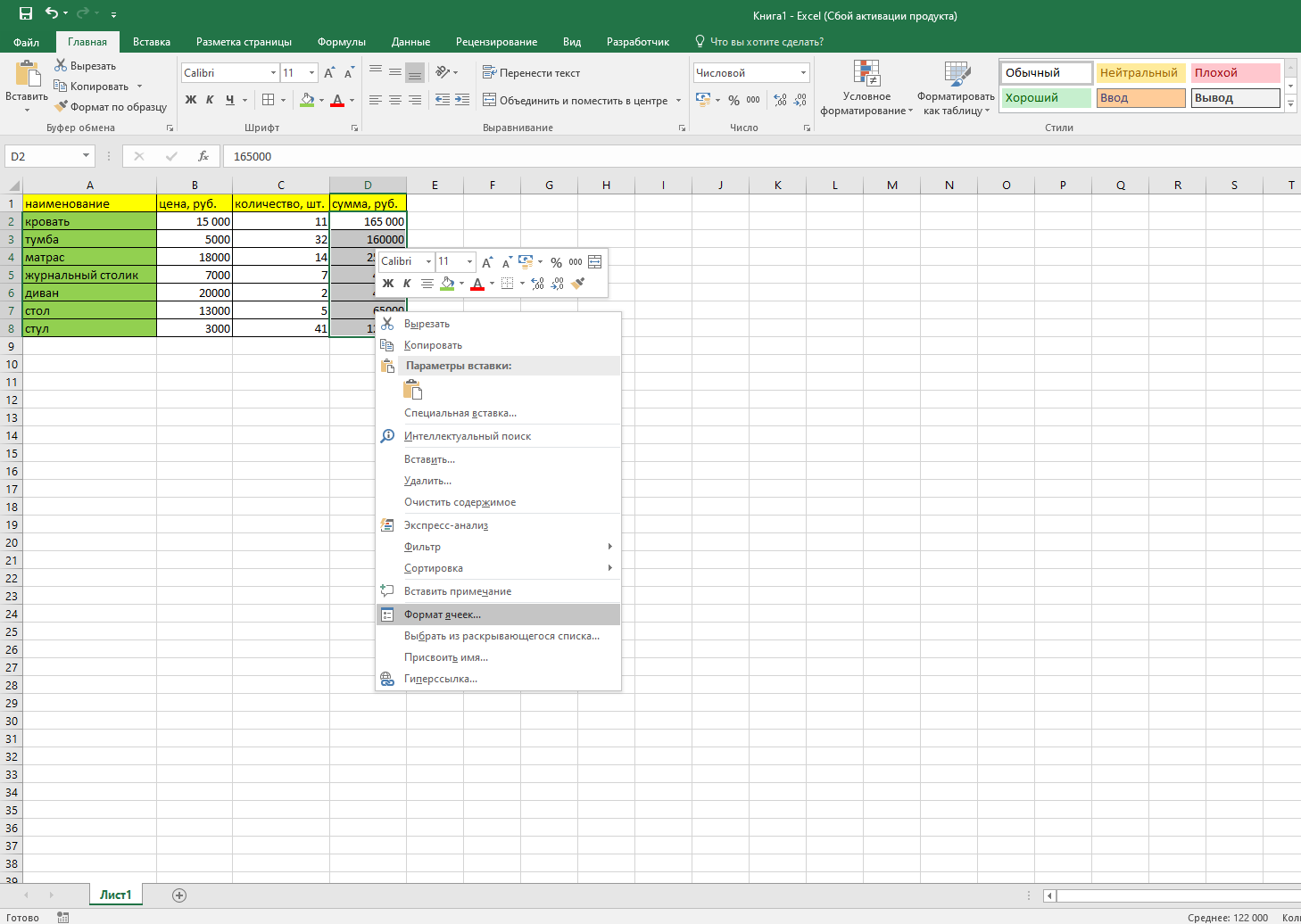
- Daaqada "Format cells", dooro tab "Ilaalinta" oo calaamad ka saar sanduuqa ku xiga "unugga la ilaaliyo", riix batoonka "OK".
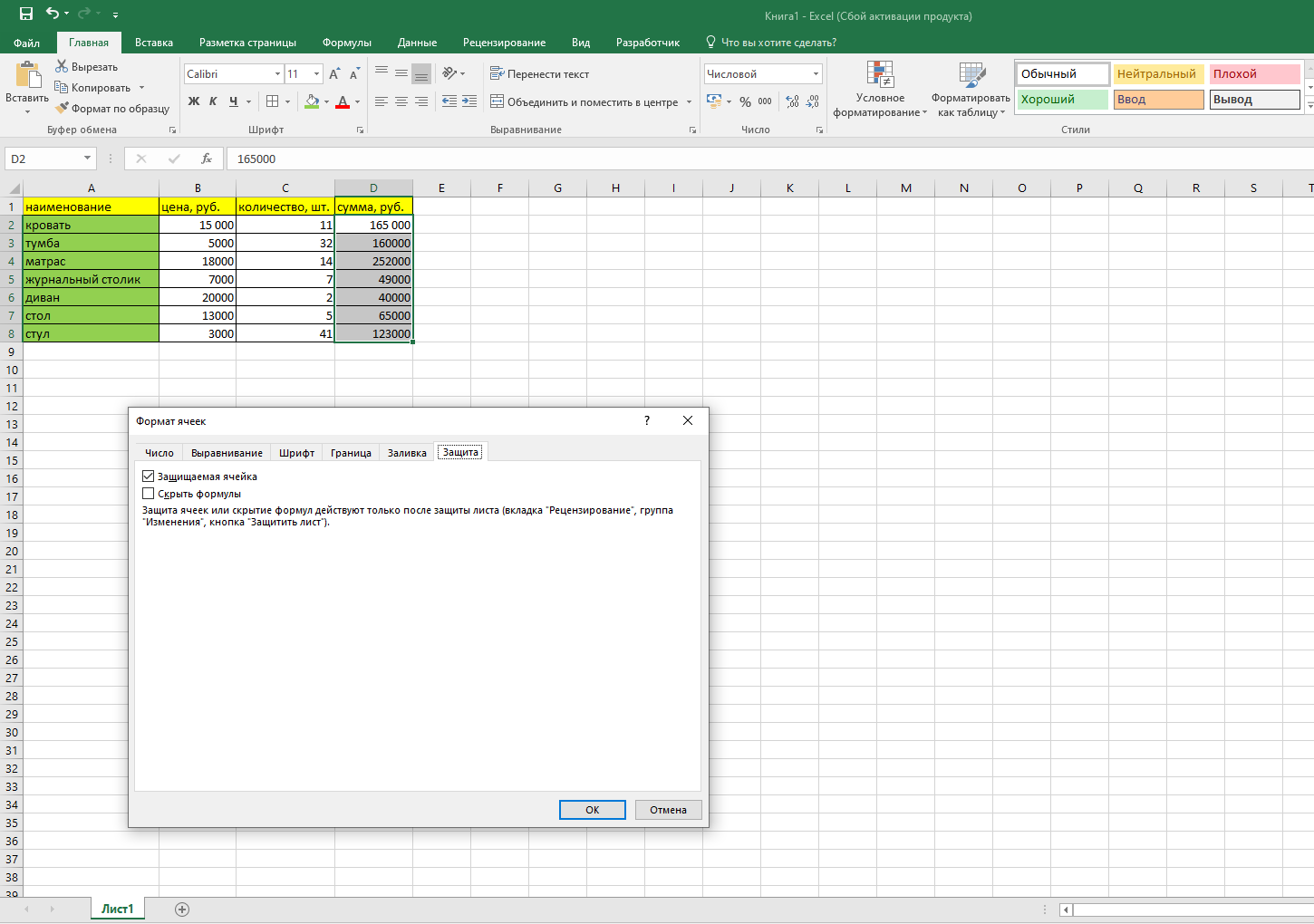
- Hadda waxaan dooranaa meesha lagama maarmaanka ah ee unugyada u baahan in laga ilaaliyo tafatirka aan loo baahnayn, tusaale ahaan, tiir leh qaabab. Mar labaad, dooro "Format Cells" oo tabka "Ilaalinta", ku soo celi calaamadda xariiqda "unugyada la ilaaliyo". Ka bax daaqadda adigoo gujinaya OK.
- Hadda aynu u gudubno ilaalinta xaashida shaqada. Si arrintan loo sameeyo, u tag "File" tab.
- Halbeegga "Faahfaahinta", dhagsii "Diiwaangelinta Buuga-shaqada". Liiska soo baxay ayaa ka soo bixi doona kaas oo aan ku aadno qaybta "Ka ilaali xaashida hadda jirta".
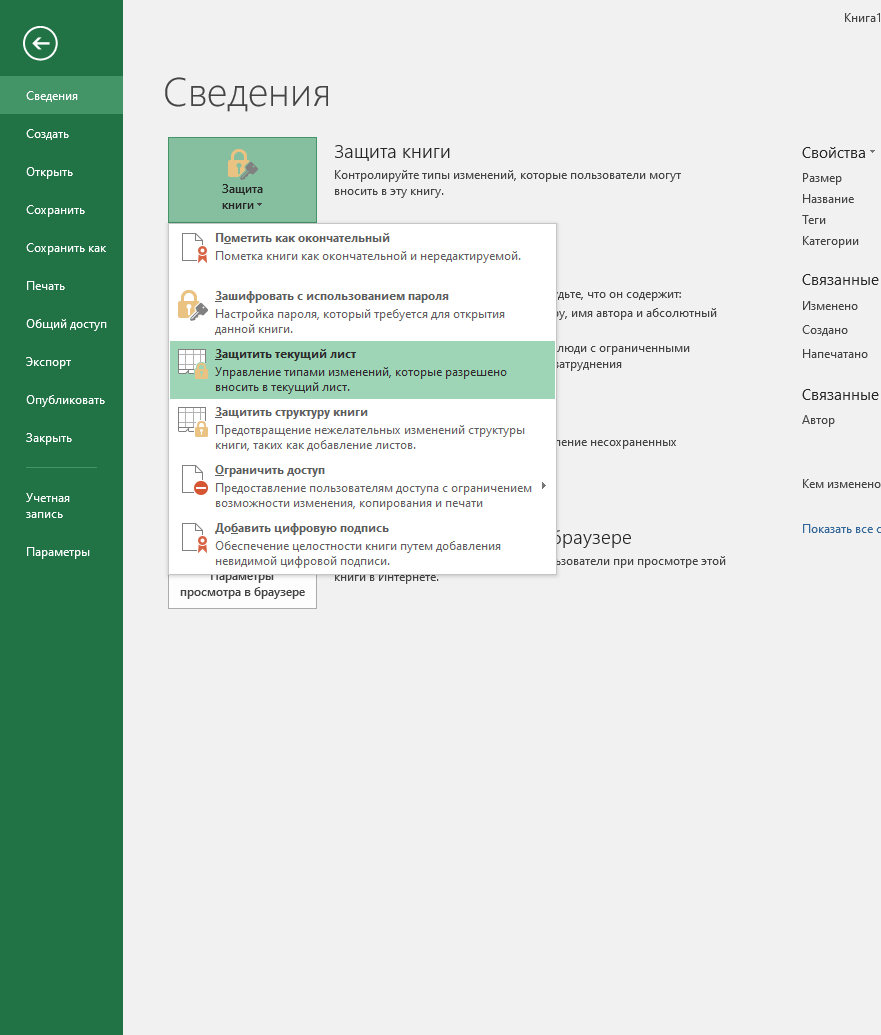
- Daaqad yar ayaa ka soo bixi doonta, halkaasoo horteeda "Ilaali xaashida iyo waxa ku jira unugyada la ilaaliyo", calaamadee sanduuqa haddii aan la heli karin. Hoos waxaa ku qoran liiska shuruudo kala duwan oo isticmaaluhu uu buuxinayo go'aankooda.
- Si aad u dhaqaajiso ilaalinta, waa inaad gelisaa furaha sirta ah ee loo isticmaali doono in lagu furo xaashida shaqada ee Excel.
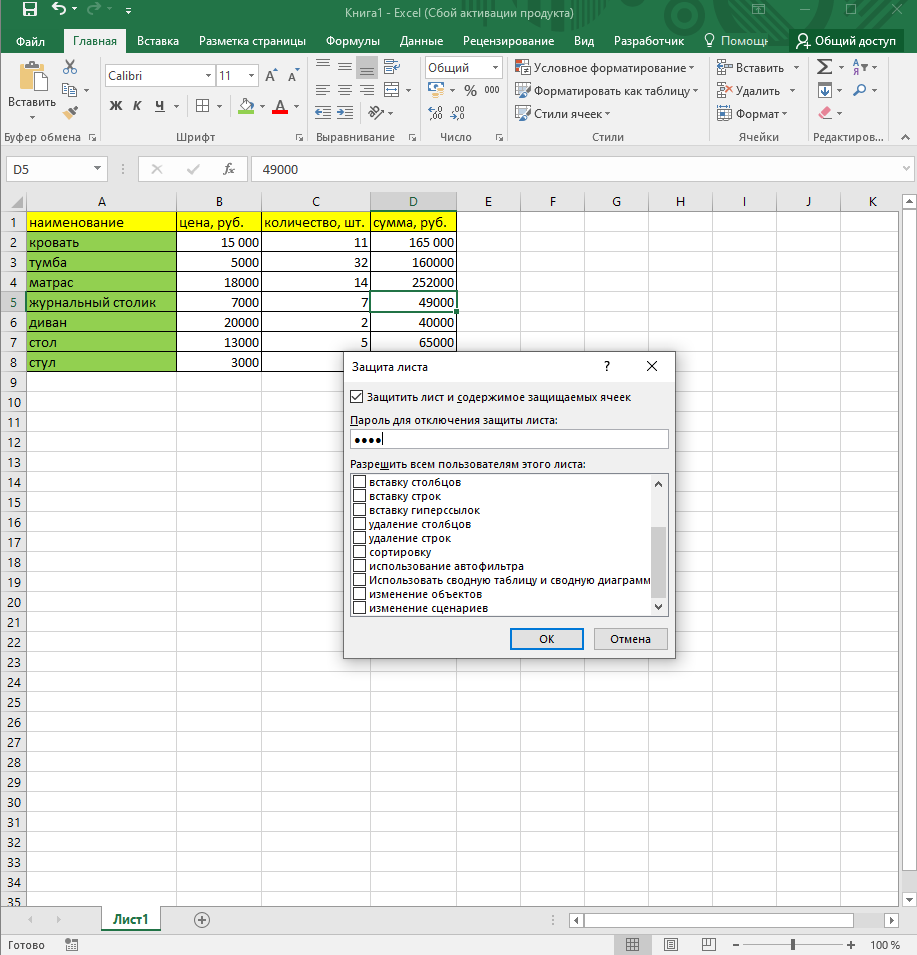
- Kadib markaad geliso erayga sirta ah, waxaa kuu soo bixi doona daaqad aad u baahan tahay inaad ku celiso erayga sirta ah oo aad gujiso "OK".
Waxqabadyadan ka dib, waxaad furi kartaa faylka, laakiin ma awoodi doontid inaad isbeddel ku sameyso unugyada la ilaaliyo, halka xogta unugyada aan la ilaalin la bedeli karin.
Habka 2: Dib u eegis Qalabka Tab
Siyaabo kale oo lagu ilaaliyo xogta unugyada dukumeentiga Excel waa in la isticmaalo qalabka ku jira qaybta dib u eegista. Taxanaha falku waa sida soo socota:
- Marka hore waxaad u baahan tahay inaad ku celiso 5-ta dhibcood ee hore ee habka hore ee ilaalinta, taas oo ah, marka hore waxaan ka saareynaa ilaalinta dhammaan xogta, ka dibna waxaan dejineynaa ilaalinta unugyada aan la bedeli karin.
- Taas ka dib, u tag "Dib u eegis" tab oo hel "Xaashka Ilaali" ee qaybta "Ilaalin".
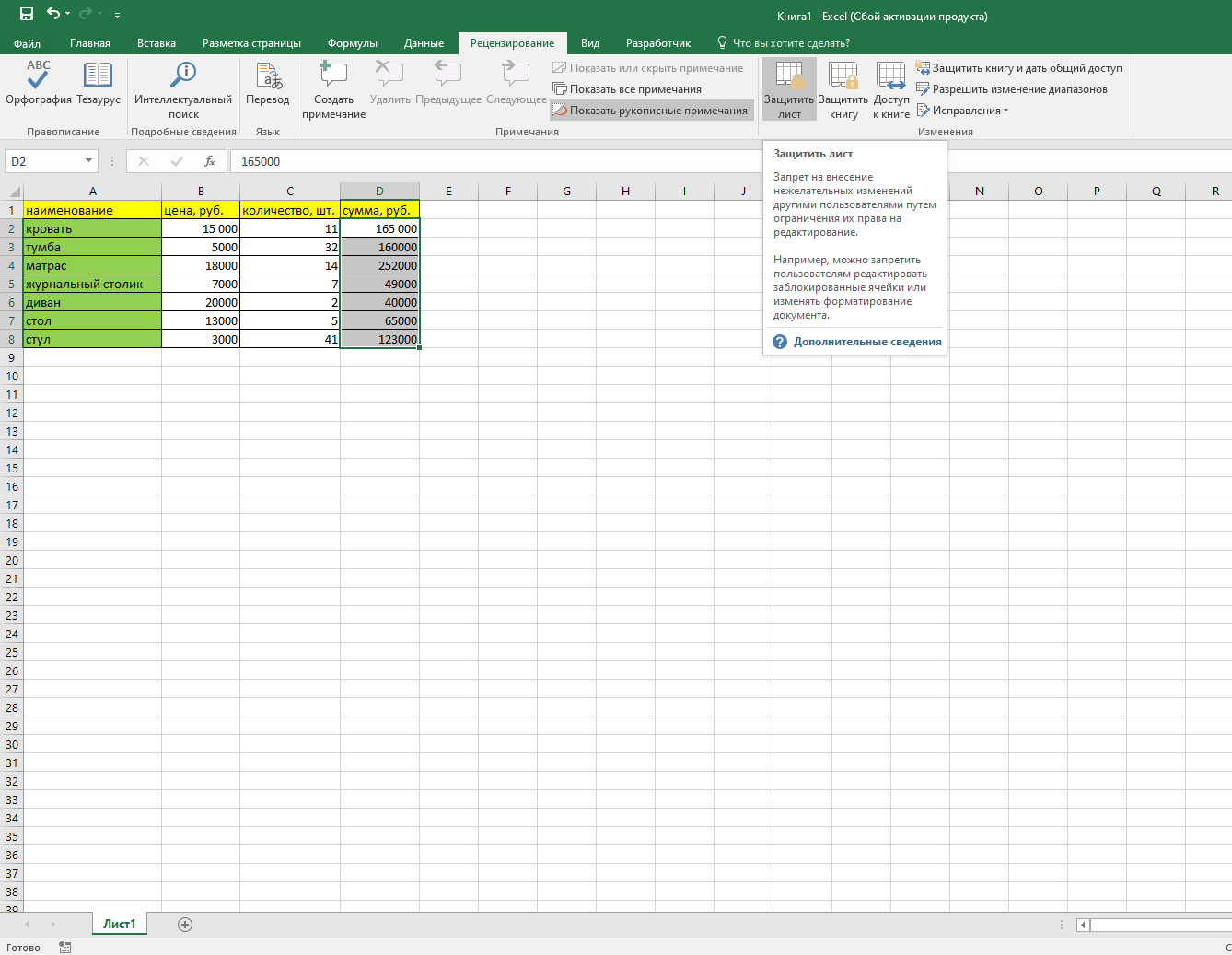
- Markaad gujiso badhanka "Xaashka Ilaali", waxaa kuu soo baxaya daaqad aad geliso erayga sirta ah, si la mid ah qaabkii hore.
Natiijo ahaan, waxaan helnaa xaashida Excel, oo ka kooban tiro unugyo ah oo laga ilaaliyo isbeddelada.
Fiiro gaar ah! Haddii aad ka shaqeyso Excel qaab toosan oo isku dhafan, ka dib markaad gujiso qalabka loo yaqaan "Ilaalinta", liiska amarrada ayaa la furay, kaas oo ka kooban amarro la heli karo.
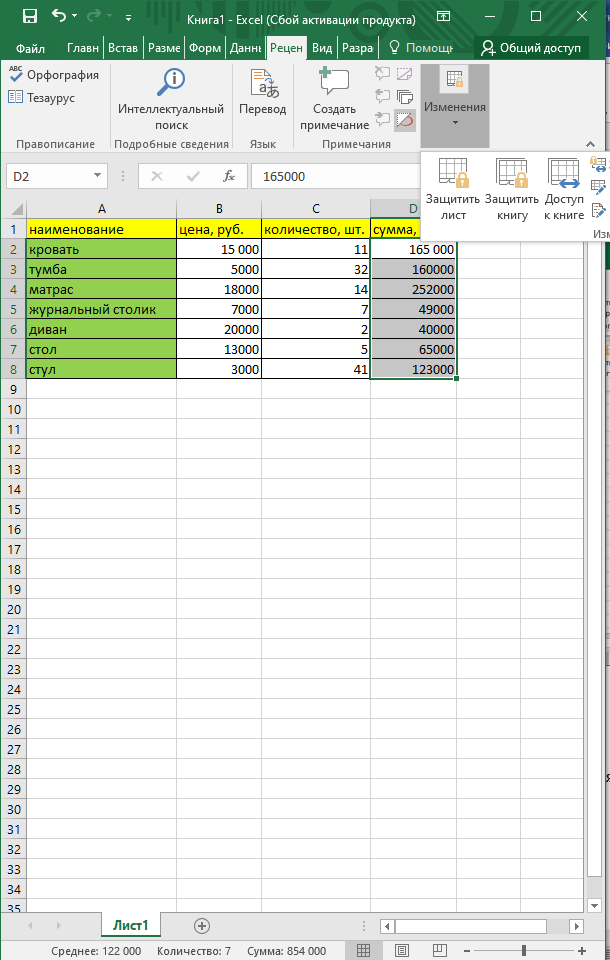
Ka saarida ilaalinta
Hadda aynu isla qaadano sida loogu shaqeeyo unugyada laga ilaaliyo isbeddelada.
- Haddii aad isku daydo inaad xog cusub geliso unugga la ilaaliyo, waxaa lagugu digayaa in unugga la ilaaliyo oo aad u baahan tahay inaad ka saarto ilaalinta.
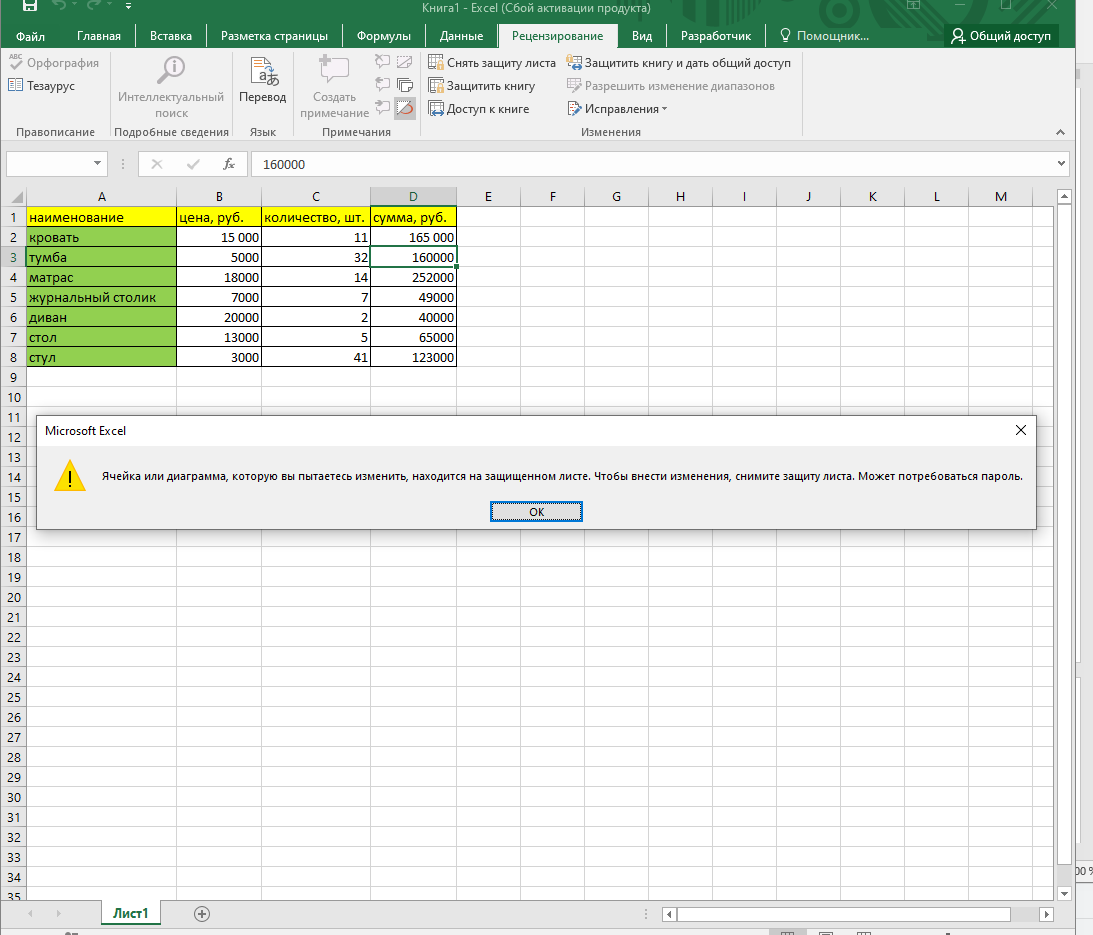
- Si aad meesha uga saarto ilaalinta, tag tabka "Dib-u-eegis" oo qaybta "Ilaalinta" waxaan ka helnaa badhanka "Xaashida Ilaalinta".
- Markaad gujiso ikhtiyaarkan, daaqad yar ayaa ka soo baxaysa goob lagu galo erayga sirta ah.
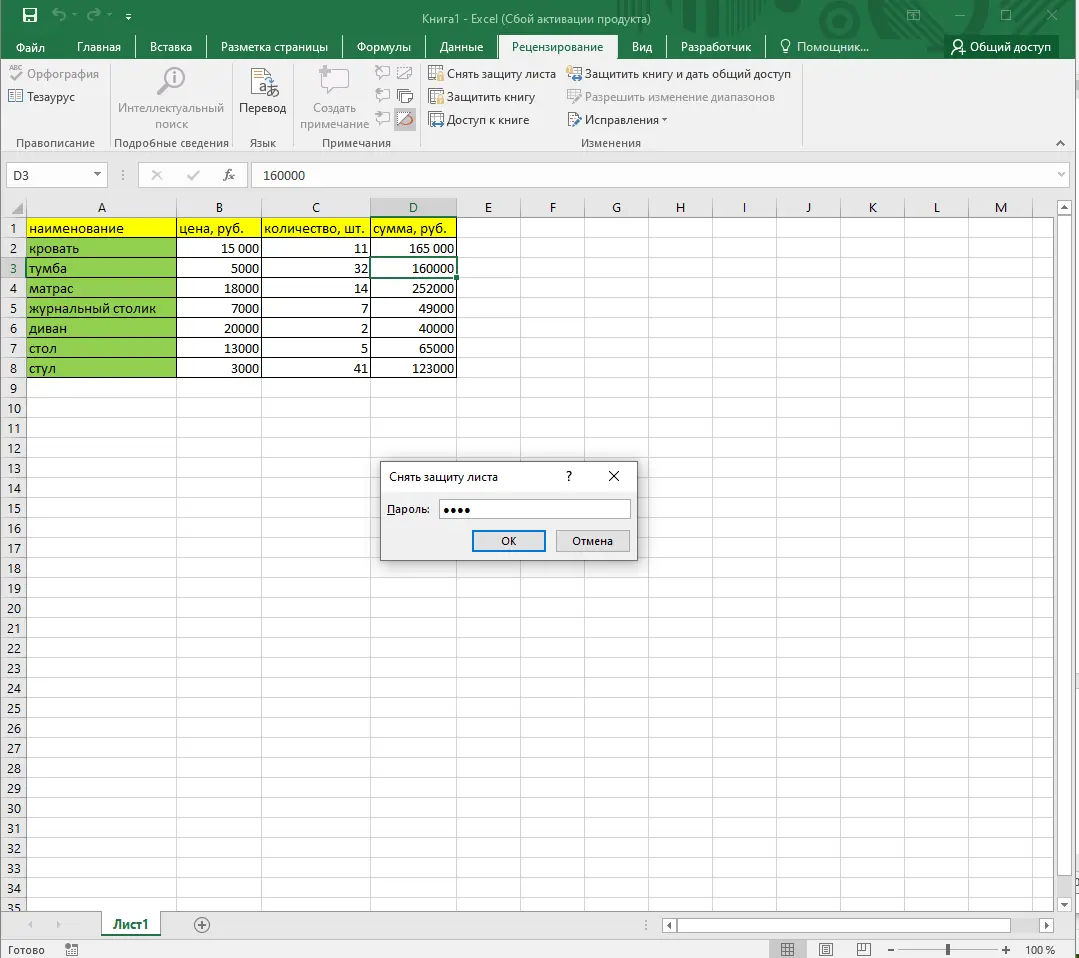
- Daaqadan, gali furaha sirta ah ee loo isticmaalay in lagu ilaaliyo unugyada oo guji "OK".
Hadda waxaad bilaabi kartaa inaad isbeddelada lagama maarmaanka ah ku samayso unug kasta oo ku jira dukumeentiga.
Muhiim! Dooro erayga sirta ah ee ay fududahay in la xasuusto balse ay adag tahay isticmaalayaasha kale inay qiyaasaan.
Ugu Dambeyn
Sida hore loo sheegay, ma jirto hawl gaar ah oo Excel ah si ay uga ilaaliso unugyada la doortay isbeddellada aan loo baahnayn. Si kastaba ha noqotee, waxaa jira dhowr habab oo si cadaalad ah loogu kalsoonaan karo oo kuu oggolaanaya inaad xaddiddo helitaanka xogta ku jirta faylka, ama ugu yaraan ka ilaali dukumeentiga sixitaanka, taas oo burburin karta shaqada waqti iyo dadaal badan lagu bixiyay.